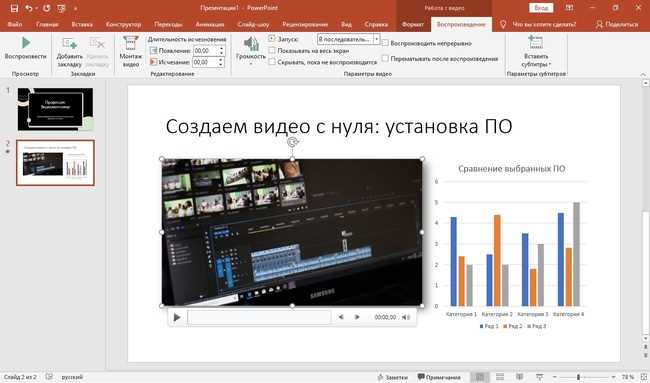
Movavi Video Editor позволяет легко интегрировать презентации в видеоряд без необходимости конвертировать каждый слайд вручную. Для добавления презентации достаточно подготовить файл в формате PDF или экспортировать слайды в изображения, которые затем импортируются в программу. Movavi поддерживает работу с основными графическими форматами – JPG, PNG и BMP, что обеспечивает гибкость при выборе способа вставки презентации.
Оптимальный метод – конвертация слайдов в изображения с разрешением не ниже 1920×1080, чтобы сохранить четкость на экране. После импорта в Movavi слайды можно размещать на временной шкале, задавать длительность показа каждого и добавлять плавные переходы. Важно заранее определить продолжительность каждого слайда, ориентируясь на скорость речи или ключевые моменты повествования, чтобы видео оставалось информативным и динамичным.
Для повышения визуального восприятия можно использовать функцию наложения презентации поверх видео – режим Picture-in-Picture, позволяющий отображать слайды в углу экрана, не прерывая основное видео. Movavi также предлагает инструменты настройки прозрачности и позиционирования, что помогает интегрировать презентацию максимально органично. Такой подход широко применяется для обучающих и обзорных роликов.
Подготовка файлов презентации для вставки в Movavi
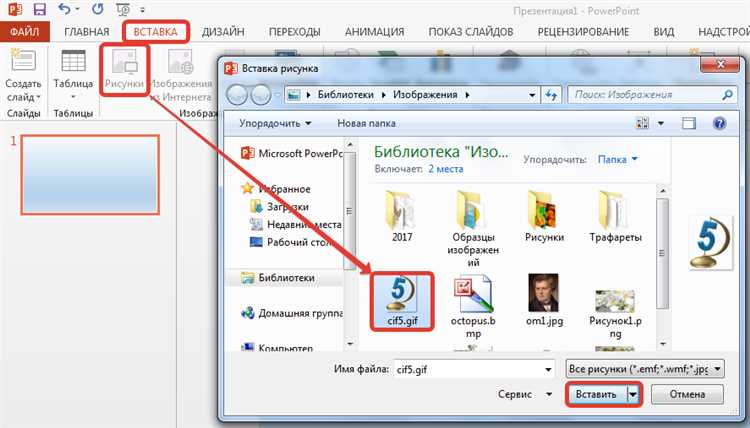
Перед вставкой презентации в Movavi преобразуйте слайды в видеоформат или последовательность изображений. Оптимальный вариант – экспортировать презентацию в формате MP4 с разрешением не ниже 1920×1080 для сохранения четкости при масштабировании. Если экспорт видео невозможен, сохраните слайды по отдельности в формате PNG с разрешением не менее 1280×720.
Для экспорта видео в PowerPoint выберите «Файл» → «Экспорт» → «Создать видео», установите 5-7 секунд на слайд, отключите звуковые эффекты и тайминги, если не нужны. При сохранении слайдов как изображений используйте настройку «Высокое качество» и убедитесь, что фон слайдов соответствует вашему видеопроекту, чтобы избежать резких цветовых переходов.
Обязательно проверьте продолжительность видео или количество изображений и их порядок, чтобы избежать сбоев при импорте. Если вставляете последовательность изображений, сохраните их в одной папке с именами, отражающими порядок (например, slide01.png, slide02.png).
Перед импортом сконвертируйте видео или изображения в формат, поддерживаемый Movavi: MP4 для видео, PNG или JPEG для изображений. При необходимости используйте сторонние конвертеры, чтобы привести файлы к оптимальным параметрам: H.264 кодек, битрейт около 5-8 Мбит/с для видео.
Проверяйте итоговые файлы на воспроизведение без сбоев, убедитесь, что аудиодорожки отключены или соответствуют проекту, так как Movavi не всегда корректно обрабатывает несинхронизированные звуки в вставленных видео.
Импорт презентации в проект Movavi

Для вставки презентации в видеофайл в Movavi оптимальным форматом будет PDF или последовательность изображений слайдов. Прямой импорт формата PPT или PPTX не поддерживается, поэтому необходима конвертация.
- Экспорт презентации из PowerPoint или Google Slides:
- Сохраните слайды в формате PDF – во всех версиях PowerPoint доступна функция «Сохранить как» → PDF.
- Или экспортируйте каждый слайд в отдельный PNG/JPEG через «Экспорт» → «Изображения». Это позволит регулировать длительность показа отдельных слайдов в видео.
- Запуск Movavi Video Editor:
- Откройте проект или создайте новый.
- Перейдите в раздел «Импорт» и выберите «Добавить файлы».
- Выберите PDF или изображения слайдов, подготовленные ранее.
- Работа с импортированными файлами:
- PDF-файл появится как единый клип, его можно разрезать по слайдам с помощью инструмента «Нарезка».
- Если загружены изображения, их можно расположить на таймлайне последовательно, регулируя длительность показа каждого слайда вручную.
- Для более плавного перехода между слайдами используйте встроенные эффекты переходов из меню «Переходы».
- Дополнительные рекомендации:
- Для повышения четкости используйте изображения с разрешением не ниже 1920×1080 пикселей.
- При использовании PDF для точного монтажа рекомендуют предварительно разбить его на отдельные страницы с помощью сторонних конвертеров.
Настройка длительности слайдов презентации в видео
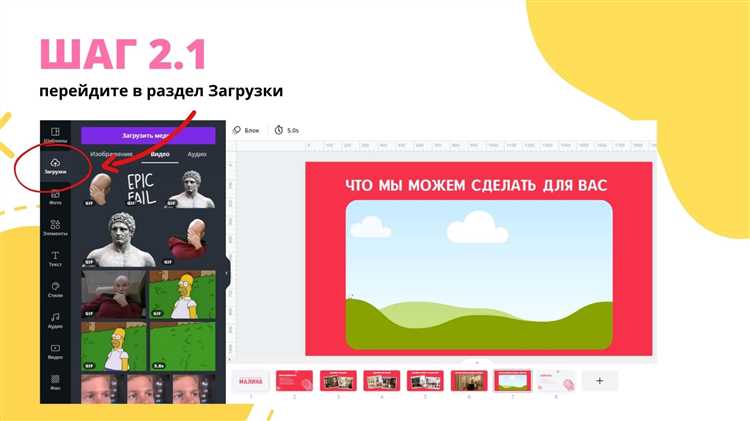
В Movavi для точной регулировки времени отображения каждого слайда импортированной презентации используйте панель временной шкалы. После добавления слайдов на монтажный трек кликните по нужному слайду – в верхней части интерфейса появится поле с параметром длительности.
Укажите значение в секундах с точностью до десятых долей, например, 3.5 секунды, чтобы слайд отображался именно столько. Для массового изменения выделите несколько слайдов, зажав Ctrl или Shift, и задайте одинаковое время через окно свойств.
При необходимости длительность можно изменять напрямую, перетягивая границы слайда на таймлайне. Такой способ удобен для быстрого приблизительного редактирования, но менее точен, чем ввод числового значения.
Рекомендуется выдерживать минимальное время показа слайда не менее 2 секунд для комфортного восприятия информации зрителем. Максимальное время ограничено длиной проекта, но не стоит превышать 10–15 секунд без необходимости, чтобы избежать монотонности видео.
После установки длительности проверьте плавность переходов, чтобы изменения не вызвали резких скачков скорости показа между слайдами. Если требуется, примените эффекты перехода, чтобы смягчить смену изображений.
Добавление переходов между презентацией и видеоклипами

В Movavi для плавного соединения презентации и видеоклипов используется панель переходов, расположенная в разделе «Переходы». Чтобы добавить переход, перетащите выбранный эффект между слайдом презентации и видеоклипом на таймлайне.
Рекомендуется использовать переходы длительностью от 0,5 до 1 секунды – это обеспечивает естественный визуальный эффект без задержек. Для презентации оптимальны простые переходы: «Растворение», «Сдвиг», «Перекрытие». Сложные анимации могут отвлекать от основного контента.
Перед применением перехода проверьте разрешение обоих фрагментов. В идеале видеоклип и презентация должны иметь одинаковое разрешение и частоту кадров, чтобы переходы выглядели максимально гладко.
Для настройки длительности и типа перехода кликните по нему на таймлайне – в появившемся окне можно изменить параметры. Если требуется одинаковый переход между всеми слайдами и клипами, используйте функцию «Применить ко всем».
Обратите внимание, что при экспорте проекта в формате с меньшим битрейтом переходы могут слегка терять плавность. Для сохранения качества используйте настройки экспорта с битрейтом не ниже 5000 кбит/с и кодеком H.264.
Синхронизация аудио с презентацией в Movavi

Для точной синхронизации аудио с слайдами презентации в Movavi Video Editor начните с импорта презентации в виде изображений или видеофайла и добавьте аудиодорожку на таймлайн. Выделите аудио и используйте функцию разделения (клавиша S) для нарезки звука на участки, соответствующие отдельным слайдам.
Настройте длительность каждого слайда, выделяя его на таймлайне и изменяя длину с помощью мыши, подгоняя под аудио. Для более точной подстройки применяйте увеличение масштаба таймлайна, чтобы видеть аудиоволны и легче ориентироваться во времени.
Если необходимо сдвинуть аудио, захватите и переместите его по таймлайну, следя за совпадением ключевых моментов речи и визуальных переходов. Для сглаживания звуковых переходов применяйте эффект затухания (fade in/out) на концах аудиофрагментов.
Используйте функцию предварительного просмотра с точностью до кадров, чтобы проверить, как аудио совпадает с визуальной частью. При необходимости корректируйте длительность слайдов или аудио, избегая разрывов и смещений.
Для финального экспорта выберите кодек и качество с сохранением исходного звука без сжатия, чтобы избежать потери синхронизации из-за перекодировки.
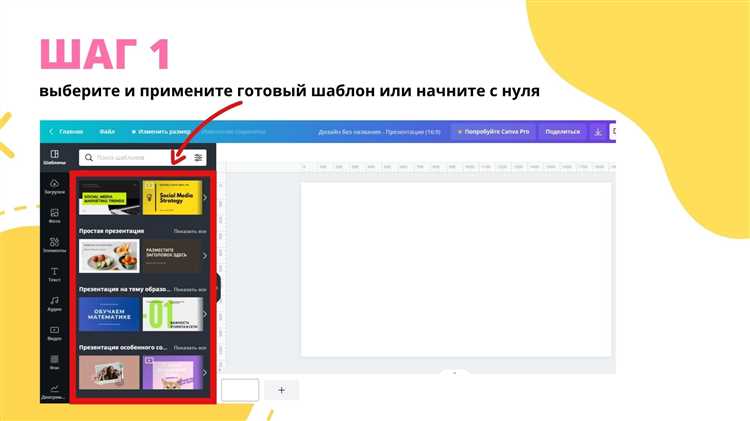
Экспорт видео с встроенной презентацией
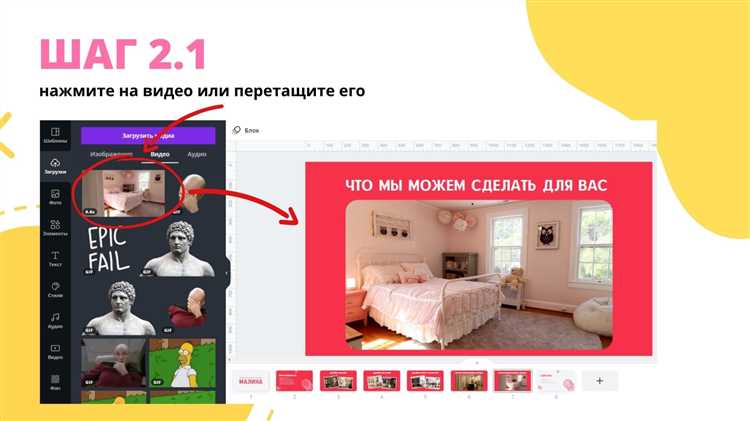
После завершения редактирования в Movavi откройте вкладку Экспорт. Для сохранения качества выберите формат MP4 (H.264). Установите разрешение видео, совпадающее с исходным проектом, обычно 1920×1080. Частота кадров должна быть не ниже 30 fps для плавности переходов и анимаций презентации.
Настройте битрейт в диапазоне 5000–8000 Кбит/с с переменным битрейтом (VBR) для оптимального баланса между качеством и размером файла. Если в презентации есть аудио, проверьте, что выбран битрейт звука не ниже 192 Кбит/с и включена необходимая аудиодорожка.
Включите аппаратное ускорение, если доступно в настройках Movavi, чтобы ускорить рендеринг. Перед запуском экспорта выполните предпросмотр, чтобы убедиться в корректности отображения слайдов, эффектов и звука.
После завершения рендеринга рекомендуется проверить итоговое видео на нескольких устройствах для подтверждения сохранения синхронизации и качества презентации.
Вопрос-ответ:
Можно ли вставить презентацию в видео через Movavi без конвертации слайдов в картинки?
В программе Movavi для вставки презентации чаще всего требуется предварительно сохранить слайды в виде изображений или видеофайла. Прямой импорт формата презентации, например .ppt или .pptx, не поддерживается, поэтому необходимо конвертировать слайды в подходящий формат, например JPG, PNG или MP4, а затем добавить их на временную шкалу проекта.
Как синхронизировать появление слайдов презентации с аудиодорожкой в видео?
После добавления изображений слайдов на временную шкалу нужно вручную подогнать длительность каждого слайда под аудиодорожку. Это делается путем изменения длины клипов с изображениями, перетаскивая границы. Для точной синхронизации можно использовать функцию воспроизведения и слушать, как смена слайдов совпадает с голосовым сопровождением, корректируя продолжительность по необходимости.
Как добавить анимацию переходов между слайдами презентации в Movavi?
Movavi предлагает набор эффектов переходов, которые можно применить между клипами. Чтобы добавить переход, нужно выделить два соседних слайда на временной шкале и выбрать вкладку с эффектами переходов. Там можно подобрать подходящий стиль и настроить его длительность, что сделает смену слайдов более плавной и визуально привлекательной.
Можно ли редактировать текст слайдов прямо в Movavi после вставки презентации?
Редактирование текста слайдов непосредственно в Movavi невозможно, так как программа работает с видео и изображениями, а не с форматами презентаций. Для правок текста необходимо внести изменения в исходный файл презентации, сохранить обновлённые слайды и заново импортировать их в Movavi.
Какие форматы презентаций лучше всего подходят для вставки в видео через Movavi?
Movavi не поддерживает импорт файлов презентаций напрямую, поэтому рекомендуется экспортировать слайды в виде изображений (JPEG, PNG) или видеоролика (MP4). Если презентация содержит анимации, их удобнее сохранить в видеоформате, чтобы сохранить динамику и эффекты, а затем вставить полученный файл в проект Movavi.






